

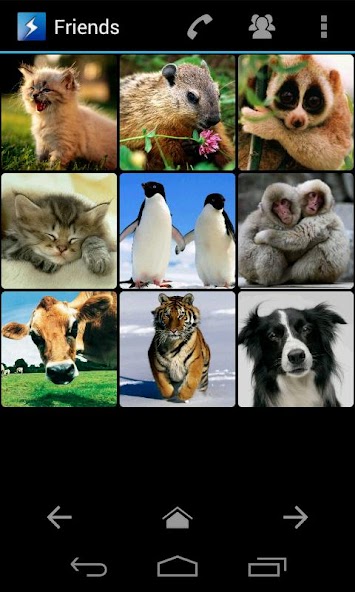
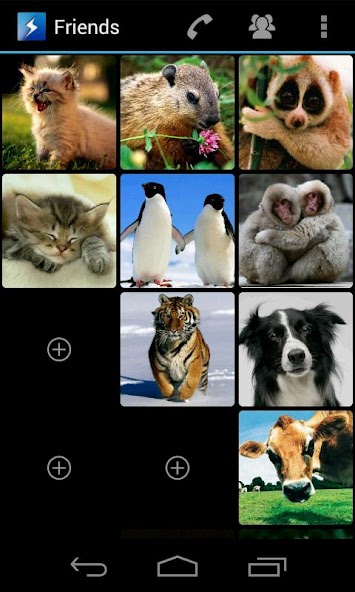
تطبيق طلب سريع بسيط
هل تبحث عن تطبيق Dialer صورة خيالي وبسيط؟ مع SpeedDial ، يمكنك اختيار ما يصل إلى 120 من جهات الاتصال والوصول إليها بنقرة واحدة فقط.
حدد ما يحدث بنقر قصير أو طويل. اختر بين المكالمة الفورية ، أو إرسال رسالة نصية أو مجرد عرض جهة الاتصال.
استخدم ميزة التجميع المتحركة للأصدقاء أو Famliy أو زملاء العمل.
أسهل وأفضل طالب السرعة التي يمكنك الحصول عليها!
*** يلاحظ ***
يرجى قراءة الأسئلة الشائعة أدناه إذا كان لديك المزيد من الأسئلة. إذا كانت لديك مشاكل ، فيرجى الاتصال بي أولاً بدلاً من إعطاء تصنيف سيء.
إذا كنت تفكر في شراء النسخة الكاملة من Speeddial ، فيرجى تجربة الإصدار المجاني أولاً! Android 3.x (قرص العسل) غير مدعوم رسميًا ولكنه قد يعمل.
*** سمات ***
- 120 اختصارات الاتصال (النسخة الكاملة فقط)
- 4 مجموعات اتصال متحركة (النسخة الكاملة فقط)
- انتقاد/يفلت من خلال المجموعات (النسخة الكاملة فقط)
- إجراءات نقرة قابلة للتخصيص
- وضع ملء الشاشة
- تخطيطات مختلفة (صغيرة ، متوسطة ، كبيرة)
- دعم الصورة والمناظر الطبيعية
- دعم رقم هاتف الاتصال المتعدد
- دالر سريع وبسيط
- سجل مكالمات الهاتف المفتوح ، والاتصالات والطلب
- MediaScanner
*** التعليمات ***
س: كيف يمكنني إضافة اختصار جديد من قائمة جهات الاتصال الخاصة بهاتفي؟
ج: انقر فوق "أيقونة زائد" على الشاشة الرئيسية. سيأتي منتقي الاتصال لاختيار جهة اتصال.
س: شيء لا يعمل بشكل صحيح. ماذا يمكنني أن أفعل؟
ج: إذا لم تساعد الأسئلة الشائعة ، فاتصل بي باستخدام وظيفة "التعليقات" في عرض "الإعدادات" أو "مطور الاتصال" في سوق Android. سأحاول دعمك في أقرب وقت ممكن. إذا كنت تحب هذا التطبيق ، يرجى تقييمه!
س: ما هو الفرق بين نسخة كاملة وليت؟
ج: يحتوي إصدار Lite على نفس الميزات مثل الإصدار الكامل ، إلا أنه يقتصر على 12 اختصارًا وأنه لا يحتوي على وظيفة التجميع. لا إعلانات! لذا يرجى تثبيت إصدار Lite أولاً وتحقق مما إذا كان يعمل بشكل صحيح على جهازك!
س: جهات الاتصال الخاصة بي ليس لديها صور المتصل. هل يمكنني استخدام Speeddial مع ذلك؟
ج: نعم ، يمكنك. ولكن وجود صور المتصل هو الغرض الكامل من speeddial. إذا لم تتوفر صورة ، فسيتم عرض شعار Android واسم جهة الاتصال.
س: الإعدادات: ما هي "مجموعة الاختصارات"؟
ج: تحديد عدد الاختصارات المرئية. إذا كان لديك مجموعة من الاختصارات وتقليل عدد الأزرار ، فلن يتم حذف الاختصارات ، مخفية فقط. بعد زيادة عدد الاختصار ، ستكون الاختصارات مرئية مرة أخرى. إذا تم تعيين العد على "0" ، فسيتم تخطي العرض إذا قمت بدوره عبر مجموعاتك.
س: الإعدادات: وظيفة "إجراء نقرة قصيرة/طويلة"؟
ج: إذا قمت بإعداد اختصارات الاتصال الخاصة بك ، فيمكن تنفيذ إجراءين رئيسيين. نقرة قصيرة أو طويلة. بشكل افتراضي ، فإن نقرة قصيرة تتصل بالرقم المخزّن في الاختصار ونقرة طويلة تفتح قائمة السياق لبدء إجراءات مختلفة مثل رقم الاتصال ، وإرسال رسالة نصية ، وعرض جهة الاتصال ، أو إرسال رسالة WhatsApp ، وإظهار عنوان جهة الاتصال في خرائط Google ، وإرسال بريد إلكتروني ، وكذلك استبدال أو إزالة أو نقل اختصار. يمكن كتابة إجراءات النقرات القصيرة والطويلة مع إجراءات أخرى. يرجى ملاحظة ، إذا قمت بتغيير "إجراء النقر الطويل" ، فلن تكون قائمة السياق متاحة بعد الآن. بدلاً من ذلك ، يمكنك استخدام "إجراءات" من القائمة الرئيسية.
س: ما هو عنصر قائمة "الإجراءات"؟
ج: يتيح لك استبدال أو نقل أو إعادة تسمية أو إزالة اختصار.
س: ماذا يفعل ماسح الوسائط؟
ج: استخدم ماسح الوسائط المدمج للمسح للملفات على هاتفك دون فصل بطاقة SD. على سبيل المثال ، إذا لم تتمكن من رؤية صور جديدة في معرض الصور.
*** حول الأذونات ***
- اقرأ جهات الاتصال: لإضافة جهة اتصال جديدة وقراءة رقم الهاتف
- هاتف الاتصال: للاتصال بالرقم باستخدام تطبيق Dialer للهاتف